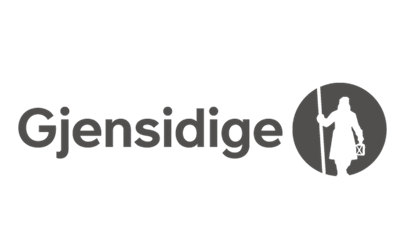Brukerveiledning LIVE
Her får du en steg-for-steg brukerveiledning for bruk av elektronisk kamprapport (LIVE).
Innen 1. februar 2018 skal alle lag fra 11 år og oppover benytte elektronisk kamprapport (LIVE) i alle sine kamper. Her finner du en nøyaktig brukerveiledning.
Skriv gjerne ut brukerveiledninger, og bruk den som et hjelpemiddel under kampene.
Trykk her for å laste den ned.
FOR Å KOMME DEG TIL LIVE:
- Logg inn på TurneringsAdmin (via ta.nif.no eller minidrett.nif.no).
NB! Samme innlogging i TA som i Min Idrett. - I venstre marg, trykk "Avdeling", velg "Klubbens navn" - Håndball.
NB! Du MÅ ha riktig funksjon for å få tilgang til LIVE (kampansvarlig klubb/lag og kamper LIVE) - I venstre marg, trykk "Klubb", og velg "Live-kamper". Husk å velge "Håndballsesongen 2017/2018" øverst på siden.
- Nå kommer kampen som skal føeres digitalt opp.
- Trykk på kampnr. (Blå tall som betyr at den er trykkbar)
- Trykk på "Eksporter kampdata til LIVE" øverst på siden, og vent i ca. 10 sek.
- Kampen er nå eksportert, og du kan nå trykke "Gå til LIVE".
NÅR DU ER INNE I LIVE:
- Kamptropp kan endres ved å trykke "SPILLERE".
NB! Kun spillere fra spillerstall kan velges. - Når begge lags trenere har godkjent kamptroppen kan laglederne signere kamprapporten.
--> Trykk på "SPILLLERE" > "SIGNER KAMPTROPP"
--> 3 eller 4-sifret kode for lagleder finner man i MinHåndball-appen under profil.
--> Trykk "SIGNER" når koden er skrevet inn.
--> Når koden er bekreftet OK med en grønn "hake", trykk "Tilbake" eller "Avbryt".
--> Dommere signerer kun etter kampslutt.
NÅR DU ER KLAR TIL Å STARTE KAMPEN:
- Trykk "GÅ TIL LIVEREGISTRERING".
- Trykk på "playtegnet" (Grå sirkel m/ trekant øverst på siden).
- Kamphendelser registreres fortløpende.
--> Evt. endringer kan gjøres ved å gå til "Hendelser" (da vises kun de 10 siste hendelsene), og trykke på den hendelsen som er registrert feil.
--> Alternativt trykker du på "Vis alle hendelser" nederst på siden over "Bestrafning". Her kommer alle hendelsene opp, og du kan både redigere og slette hendelser. - Når omgangen er ferdig:
--> Trykk rød firkant øverst på siden.
--> Velg "Avslutt omgang" - Trykk på "playtegnet" (grå sirkel m/ trekant øverst på siden" for å starte 2. omgang.
NÅR KAMPEN ER OVER:
- Trykk på rød firkant øverst på siden. Velg "Avslutt omgang og kamp".
- Du kan registrere antall tilskuere.
- Hvem som er sekretær og tidtaker skrives inn i "Internt notat", evt. andre beskjeder fra kampen registreres også her.
- NB! Her må du være "online" igjen", hvis du har vært "offline" under kampen. Trykk "Signer kamprapport". Ny side med kamprapporten kommer opp, og du kaller til deg dommere.
- Dommere ser over kamprapporten, før du trykker "Signer kamprapport".
- Dommere signerer med sin pinkode, og du trykker "SIGNER"
- Trykk "FULLFØR OG AVSLUTT KAMP" når begge lagledere og dommere har signert.
- Kampen er nå avsluttet, kamprapport og resultat er levert og registrert.
- Hvis du ikke fikk tak i dommer rett etter kampslutt og dommeren kommer tilbake til sekretæriatet etter at du har fullført og avsluttet kampen. Så er signering fortsatt tilgjengelig under ”KAMPRAPPORT” i LIVE-menyen. Signering f. Eks. 1 time etter kampslutt er fortsatt mulig.
Lykke til!